Как да записвате екрана на iPhone или iPad от вашия Mac
Miscellanea / / February 14, 2022

С iOS 8 и OS X Yosemite Apple прави наистина лесно за iOS и Mac да разговарят помежду си. Ако сте в същата мрежа, можете да отговаряте на телефонни обаждания или текстови съобщения от вашия Mac, да започнете да работите по имейл на iPhone и да продължите на Mac и т.н.
Една от новите функции и тази, която не е широко разгласена, е новата функция за запис на екрана на iOS.
За да направите това, ще ви трябва: iPhone/iPad с iOS 8, Mac с OS X 10.10 Yosemite и мълниеносен кабел.
Как да запишете екрана си с Quicktime Player
Вземете вашето iOS устройство и го свържете към Mac с помощта на мълниеносния кабел. Сега стартирайте Quicktime Player на вашия Mac.
От Файл, изберете Нов запис на екрана или използвайте удобното Control + Cmd + N пряк път.

Това ще изведе нов прозорец. Тук ще видите червен бутон за запис. Кликнете върху бутона за падащо меню до него.
От Видео раздел изберете вашето устройство и направете същото за микрофон.

Ако искате да маркирате докосванията, които правите на екрана, изберете Показване на щраквания с мишката в записа от Настроики меню.
Професионален съвет: Quicktime Player може също да се използва за запис на екрана на вашия Mac, заснемане на видео от уеб камерата или аудио от микрофона. Тези опции са налични в Файл меню също.
Сега, когато имаме конфигурирани настройки, е време да направим запис. Щракнете върху червеното Запис бутон, за да започнете записа. За да спрете записа, можете да използвате същия пряк път Control + Cmd + N или щракнете върху бутона на лентата с менюта.
Запазване на видео файла
След като записът приключи, можете да запишете видео файла във всеки формат, който желаете. Quicktime също ще ви предупреди, ако се опитате да излезете, преди да запазите запис.
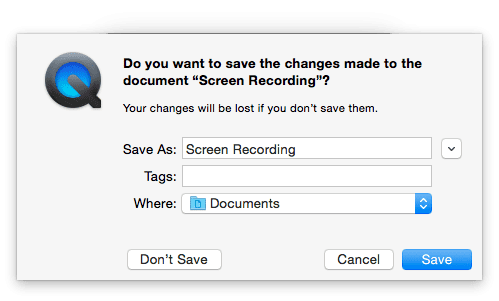
Алтернативи
Решението за запис на екрана на Apple е доста основно, но за повечето хора ще бъде достатъчно. Ами ако свързването на кабел към вашия Mac и използването на Quicktime отнема твърде много време за вас? Разгледайте опцията по-долу.
Рефлектор
Reflector е приложение, което използва функцията AirPlay на Mac и iOS за безжично споделяне на екрана на iOS устройството с Mac. Не мога да повярвам, че Mac не предлага тази функционалност по подразбиране. Колкото и полезен да е Reflector, той не е безплатен. Комфортът на безжичния запис ще ви струва $9,99.
Какво смятате да запишете?
Какво смятате да заснемете с помощта на този нов намерен инструмент за заснемане на екрана? Уведомете ни в коментарите по-долу.
Горно изображение чрез Shutterstock
Последна актуализация на 03 февруари 2022 г
Горната статия може да съдържа партньорски връзки, които помагат за поддръжката на Guiding Tech. Това обаче не засяга редакционната ни почтеност. Съдържанието остава безпристрастно и автентично.



